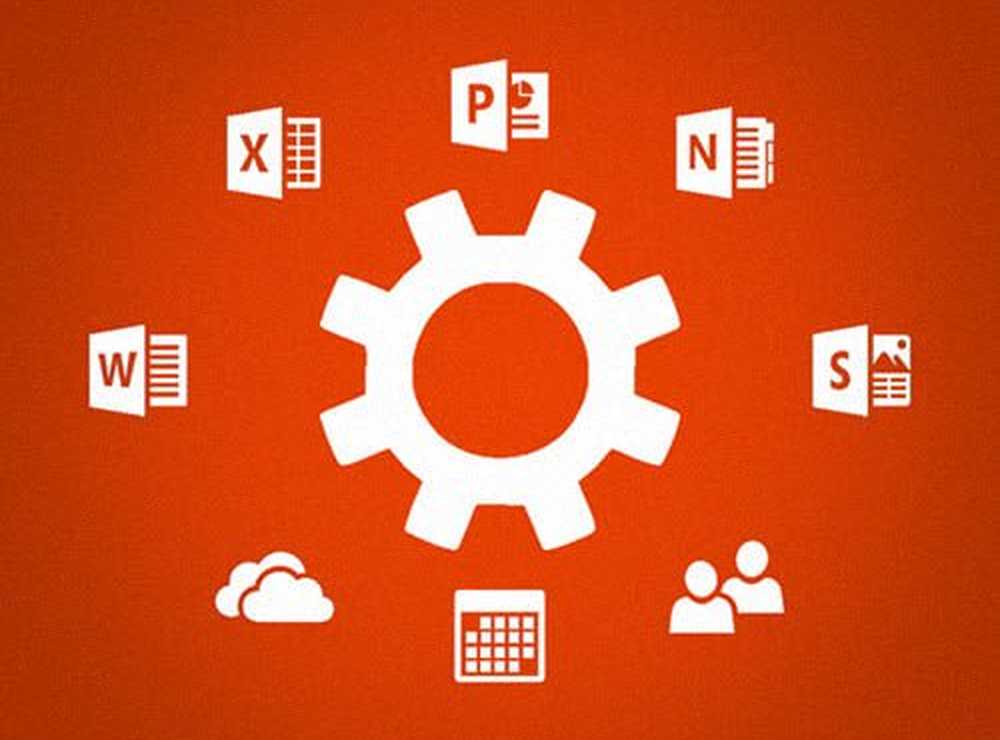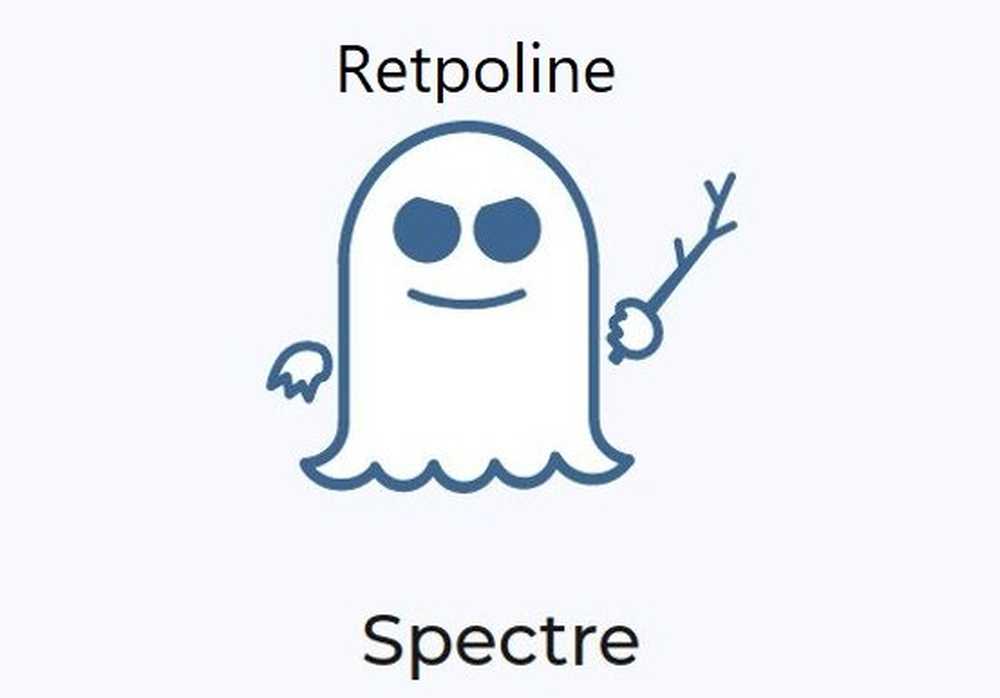Handleiding voor Windows 10 1803 april 2018 handmatig downloaden en installeren

Vanaf vandaag maakt Microsoft Windows 10 versie 1803 oftewel "April 2018 Update" beschikbaar voor het publiek om te downloaden en op hun pc te installeren. Het begint dan vanaf 8 mei globaal in verspreide levels te rollenth, maar als je een early adopter bent, en niet wilt wachten, kun je het nu krijgen. Hier is een blik waar u het kunt vinden en handmatig kunt installeren.
Installeer Windows 10 1803 handmatig
Natuurlijk wilt u ervoor zorgen dat uw computer klaar is voor de update. Lees voor meer informatie ons artikel over 12 dingen die u moet doen voordat u gaat upgraden. Ga naar de Windows 10 Download-pagina. Klik op de knop "Nu bijwerken" om het hulpprogramma Upgrade-assistent te downloaden.
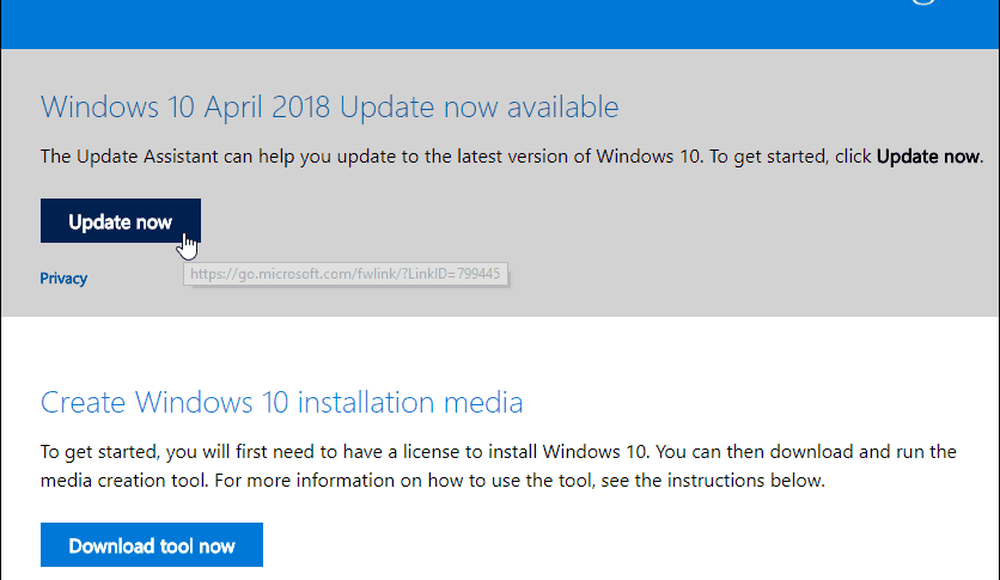
Klik vanaf de downloadpagina op "Nu bijwerken" om de Update Assistant te gebruiken om u door de upgrade te begeleiden. De tweede optie is voor het maken van installatiemedia op een station of schijf.
Start het en volg de instructies op het scherm die u door het installatieproces leiden. Het is eenvoudig en het controleert uw systeem op compatibiliteit, download de update en bewaart al uw huidige bestanden, apps en instellingen.
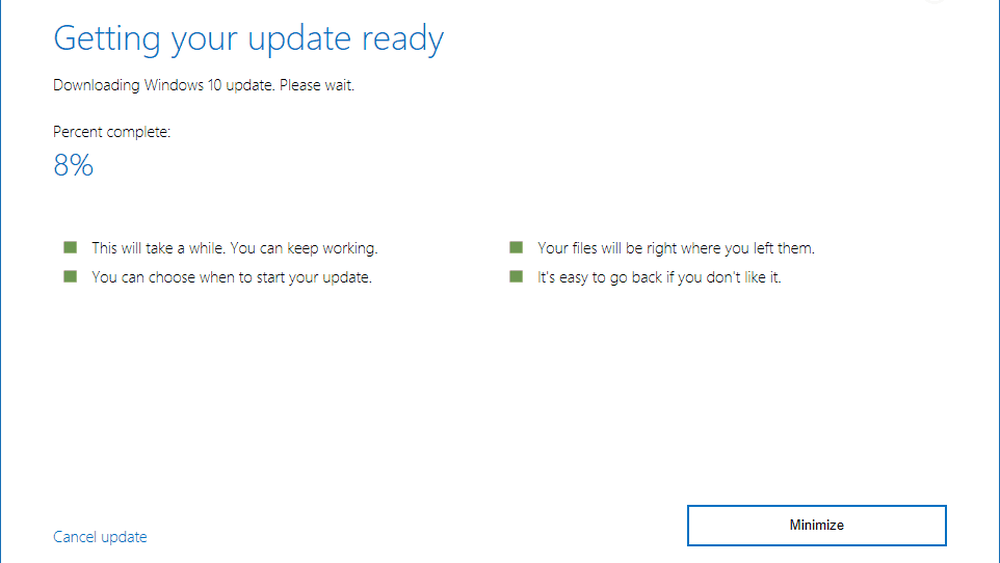
De Update Assistant begeleidt u door het upgradeproces, maar houd er rekening mee dat het enige tijd zal duren en uw systeem zal meerdere keren opnieuw worden opgestart.
Als u een meer ervaren gebruiker bent en een schone installatie wilt uitvoeren, haalt u de Media Creation Tool op dezelfde pagina. Hiermee kunt u bijvoorbeeld een volledig ISO-image van Windows 10 1803 downloaden en vervolgens fysieke installatiemedia op een USB-station maken.
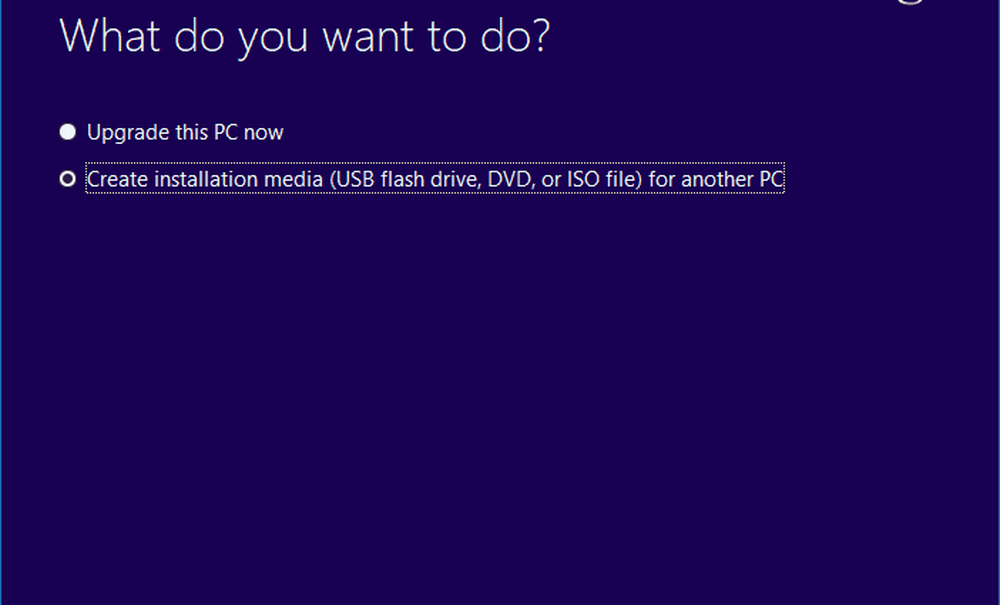
Het is vermeldenswaard dat sommige gebruikers vandaag melden dat de update beschikbaar is via Windows Update en dat u handmatig kunt controleren op de update door naar Instellingen> Update en beveiliging> Windows Update en kijk of het daar op je wacht. Als u niet iemand bent om handmatig te controleren op updates, begint u deze te bekijken op of na 8 mei als deze automatisch wordt weergegeven.
Het maakt niet uit hoe of wanneer u uw Windows 10-systeem een upgrade geeft in deze cyclus, we kunnen niet genoeg benadrukken hoe belangrijk het is om ervoor te zorgen dat u eerst een back-up van uw systeem maakt. En zorg ervoor dat u het advies volgt dat wordt uitgelegd in ons artikel over het voorbereiden van uw pc op de Windows 10-upgrade.
Aan de andere kant wilt u deze update mogelijk minstens tot de eerste cumulatieve update vrijgegeven houden. Als dit het geval is, raadpleegt u ons artikel over het uitstellen of uitstellen van de Windows 10 1803-update. Daar vindt u stappen om de update tot een volledig jaar uit te stellen op Windows 10 Pro en Home.
Als u een early adopter bent en deze nieuwe update deze week installeert, laat ons dan weten hoe de dingen gaan in de sectie hieronder. Of raadpleeg onze Windows 10-forums voor meer discussies en hulp bij het oplossen van problemen.